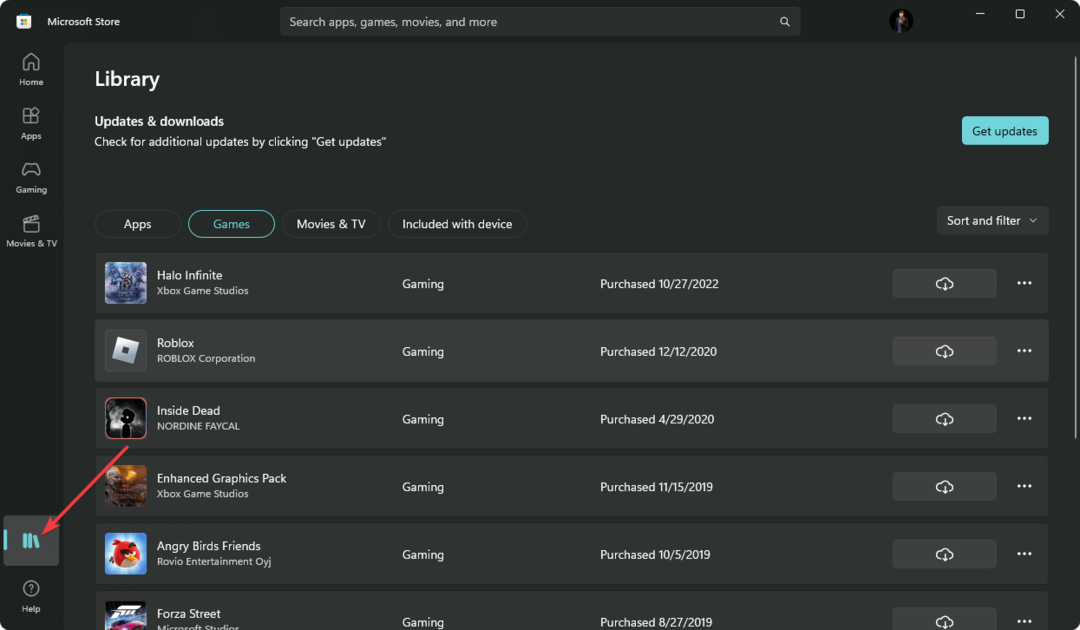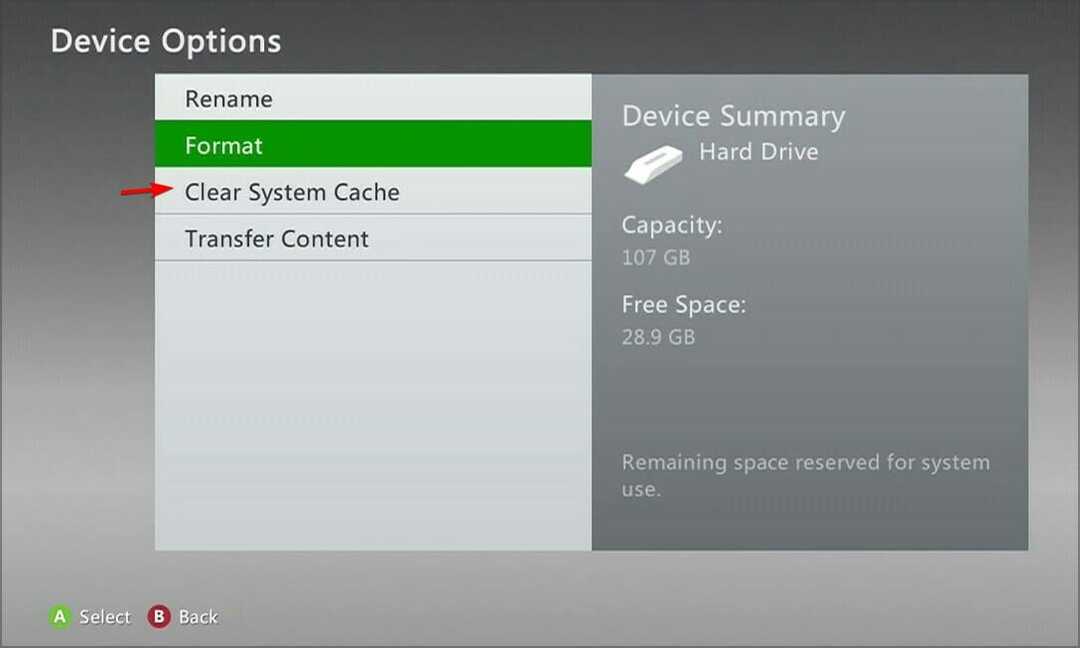Ši programinė įranga leis jūsų tvarkyklėms veikti ir veikti, taip apsaugant jus nuo įprastų kompiuterio klaidų ir aparatūros gedimų. Dabar patikrinkite visus tvarkykles atlikdami 3 paprastus veiksmus:
- Atsisiųskite „DriverFix“ (patikrintas atsisiuntimo failas).
- Spustelėkite Paleiskite nuskaitymą rasti visus probleminius vairuotojus.
- Spustelėkite Atnaujinti tvarkykles gauti naujas versijas ir išvengti sistemos sutrikimų.
- „DriverFix“ atsisiuntė 0 skaitytojų šį mėnesį.
„Xbox“ leidžia jums pridėti savo draugus „Xbox Live“ žaisti kartu. Tačiau kai kurie „Xbox“ vartotojai pranešė, kad negali pridėti draugų prie „Xbox Live“.
Kai vartotojas bando pridėti draugą prie „Xbox Live“, Deja, šiuo metu negalime pridėti šio draugo. Pabandyti dar kartą vėliau. Norite patikrinti savo privatumo nustatymus rodoma klaida.
Šiame vadove apžvelgsime geriausius pataisymus, kaip išspręsti šią klaidą „Xbox“ vartotojams.
Negalite pridėti draugo prie „Xbox“ draugų sąrašo? Štai pataisymas
- Patikrinkite interneto ryšį
- Pridėti draugų internete
- Patikrinkite, ar nėra aktyvios „Gold“ narystės
- Patikrinkite vaiko paskyros privatumo nustatymą
- Atlikite maitinimo ciklą
- Iš naujo nustatykite „Xbox Console“
1. Patikrinkite interneto ryšį
Lėtas interneto ryšys gali sukelti tam tikrų problemų su jūsų konsole ir gali sukelti klaidą atliekant veiksmus, pvz., Pridedant draugus ir kt.

Jei turite lėtą interneto ryšį ir naudojate „Wi-Fi“ ryšį, pabandykite prisijungti naudodami laidinį interneto ryšį. Kitas būdas patikrinti, ar klaida atsirado dėl lėto interneto ryšio, yra pabandyti pridėti draugų internete per „Xbox“ svetainę. Patikrinkite antrąjį sprendimą, kad žinotumėte, kaip tai padaryti.
2. Pridėti draugų internete
„Microsoft“ leidžia jums pridėti draugų prie „Xbox Live“ paskyros internete, jei negalite pridėti draugo naudodamiesi programa. Štai kaip tai padaryti.
- Paleiskite naršyklę „Xbox“ konsolėje arba asmeniniame kompiuteryje.
- Eiti į „Xbox.com“ ir prisijunkite naudodami „Xbox“ kredencialus.
- Pasirinkite savo Profilis (gamerpic) ir pasirinkite Draugai.

- Paieškos laukelyje įveskite „Gamertag“ (jūsų draugas) ir paspauskite „Enter“. Įsitikinkite, kad žaidimų disko rašyba ir tarpai yra teisingi.
- Paieškos rezultate pasirinkite Pridėti draugą norėdami pridėti asmens žaidimo žymelę prie savo draugų sąrašo.
Viskas. Dabar prisijunkite prie „Xbox Live“ paskyros ir patikrinkite savo draugų sąrašą. Draugą reikia sėkmingai įtraukti į draugų sąrašą.
3. Patikrinkite, ar nėra aktyvios „Gold“ narystės

Norėdami žaisti daugelio žaidėjų žaidimus internete, „Xbox“ vartotojas turi turėti aktyvią „Gold“ narystę, susietą su jo paskyra.
Galite patikrinti, ar turite aktyvią „Gold“ narystę, ar jos galiojimo laikas pasibaigęs, prisijungę prie „Xbox Live“ paskyros.
4. Patikrinkite vaiko paskyros privatumo nustatymą
Jei turite vaiko paskyrą arba draugas turi vaiko paskyrą su amžiaus apribojimais, galbūt negalėsite pridėti draugo prie „Xbox Live“ paskyros.
Norėdami tai išspręsti, prisijunkite prie savo „Xbox“ paskyros suaugusiesiems ir pakeiskite privatumo nustatymą. Štai kaip tai padaryti:
- Jūsų „Xbox“ konsolę, prisijunkite prie Suaugęs sąskaitą.
- Paspauskite „Xbox“ mygtuką, kad atidarytumėte vadovą.
- Eiti į Sistema>Nustatymai ir spustelėkite Sąskaita.

- Pagal Privatumas ir saugumas internete, pasirinkite „Xbox Live“ privatumas.
- Čia galite pasirinkti numatytąjį profilį arba tinkinti nustatymus pagal savo nustatymus.
- Spustelėkite peržiūros informaciją ir pritaikykite, kad atliktumėte būtinus privatumo nustatymo pakeitimus.
- Taip pat skaitykite: Čia yra 5 geriausios programinės įrangos atsarginės „Xbox 360“ žaidimų atsarginės kopijos
5. Atlikite maitinimo ciklą
Galite atlikti maitinimo ciklą, kad išspręstumėte įprastas „Xbox One“ konsolės problemas. Procesas neištrina jokių jūsų žaidimo duomenų.
- Paspauskite „Xbox“ mygtuką, kad atidarytumėte vadovą.
- Pasirinkite Nustatymai ir tada rinkitės Iš naujo paleiskite pultą.
- Pasirinkite Taip patvirtinti iš naujo.

Arba, jei negalite pasiekti vadovo paspausdami „Xbox“ mygtuką, palaikykite paspaudę konsolės maitinimo mygtuką, kol konsolė bus išjungta.
- Taip pat skaitykite: 3 geriausi naudoti „Xbox One“ USB išoriniai atminties įrenginiai
6. Iš naujo nustatykite „Xbox Console“
Kraštutiniu atveju galite pabandyti iš naujo nustatyti „Xbox“ konsolę, kad išspręstumėte šią problemą savo įrenginyje. Atkurdami gamyklinius numatytuosius nustatymus, galite išspręsti pagrindines įrenginio problemas. Štai kaip tai padaryti:
- Paspauskite „Xbox“ mygtuką, kad atidarytumėte vadovą.
- Pasirinkite Sistema> Nustatymai.
- Pasirinkite Sistema> Konsolės informacija.

- Pasirinkite Reset Console parinktį. Čia turite dvi nustatymo iš naujo parinktis:
- Pasirinkite Iš naujo nustatyti ir išsaugoti mano žaidimus ir programas - Ši parinktis iš naujo nustatys nustatymą, tačiau neištrins žaidimo duomenų. Pirmiausia išbandykite šią parinktį ir, jei tai neveikia, eikite su parinktimi Nustatyti viską iš naujo.
- Pasirinkite Iš naujo nustatykite ir pašalinkite viską - Pasirinkus šią parinktį, pultas bus atstatytas į gamyklinius nustatymus ir bus ištrinti visi išsaugoti duomenys, įskaitant paskyras žaidimai, nustatymai ir namų „Xbox“ susiejimai - nors jūsų žaidimo duomenys bus saugomi debesyje ir juos bus galima atkurti iš naujo nustatžius baigtas.
Reseto nustatymas gali užtrukti šiek tiek laiko, todėl palaukite, kol jis bus atstatytas įprastai, o pultas bus paleistas iš naujo, kai bus atstatytas gamyklinis nustatymas. Prisijunkite naudodami „Xbox“ paskyrą ir patikrinkite, ar klaida išspręsta.
SUSIJUSIOS ISTORIJOS, KURIAS TURĖTUMITE TIKRINTI:
- Štai kaip išspręsti lėtą „Xbox Live“ našumą
- 5 žaidimų įrašymo programinė įranga, skirta „Xbox One“, kad užfiksuotų visus veiksmus
- „Microsoft“ balandžio 17 d. Prideda daugiau suderinamų „Xbox“ žaidimų